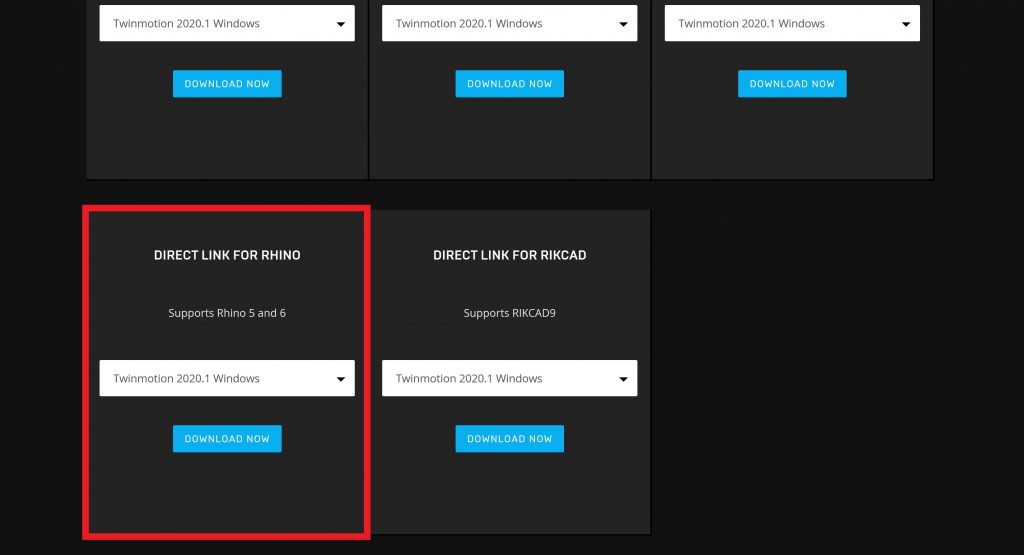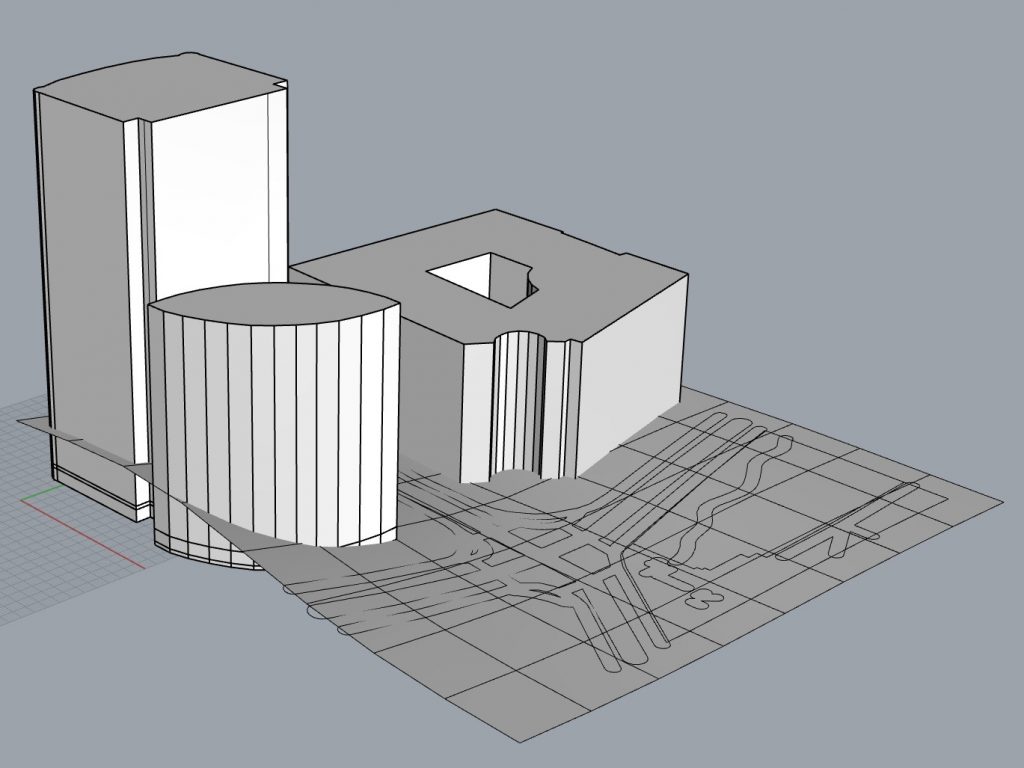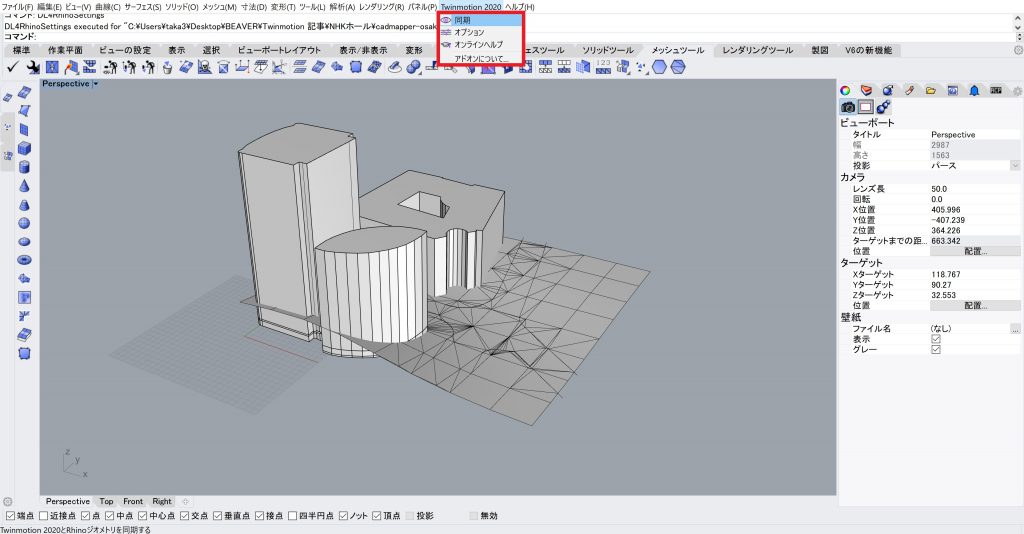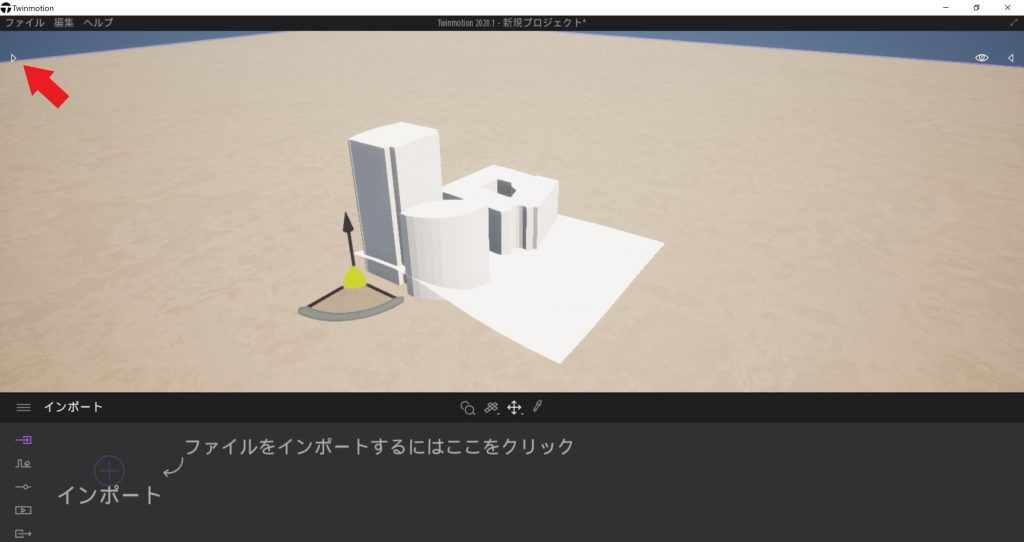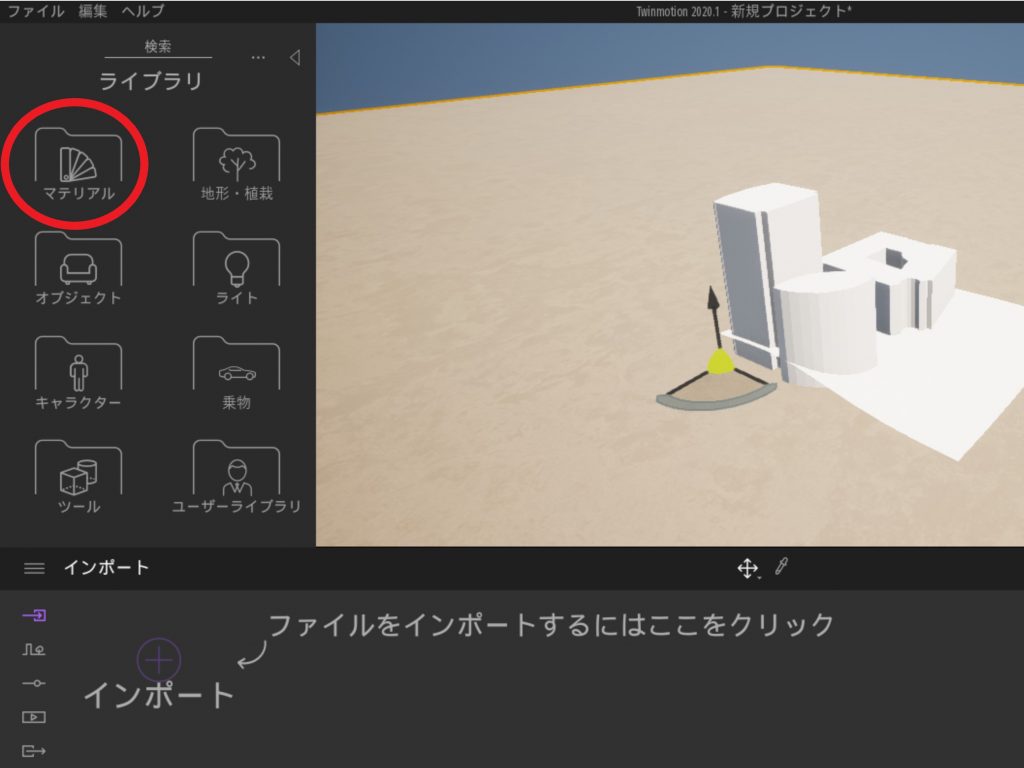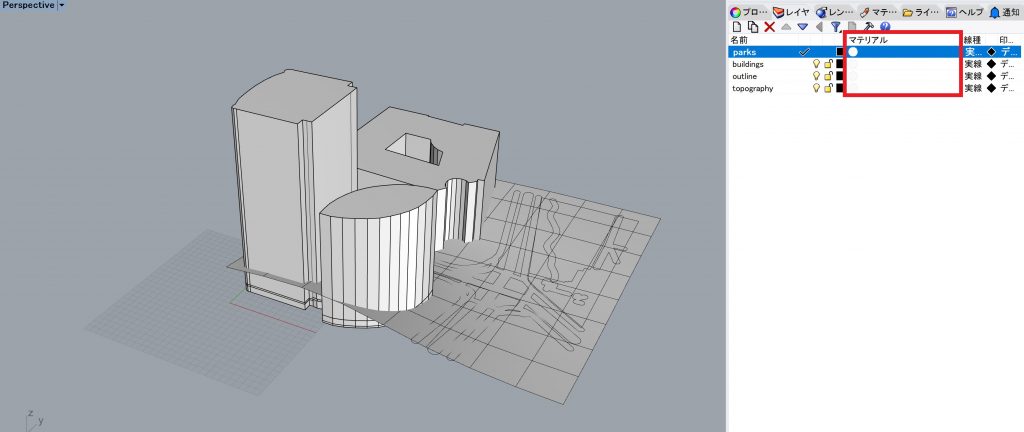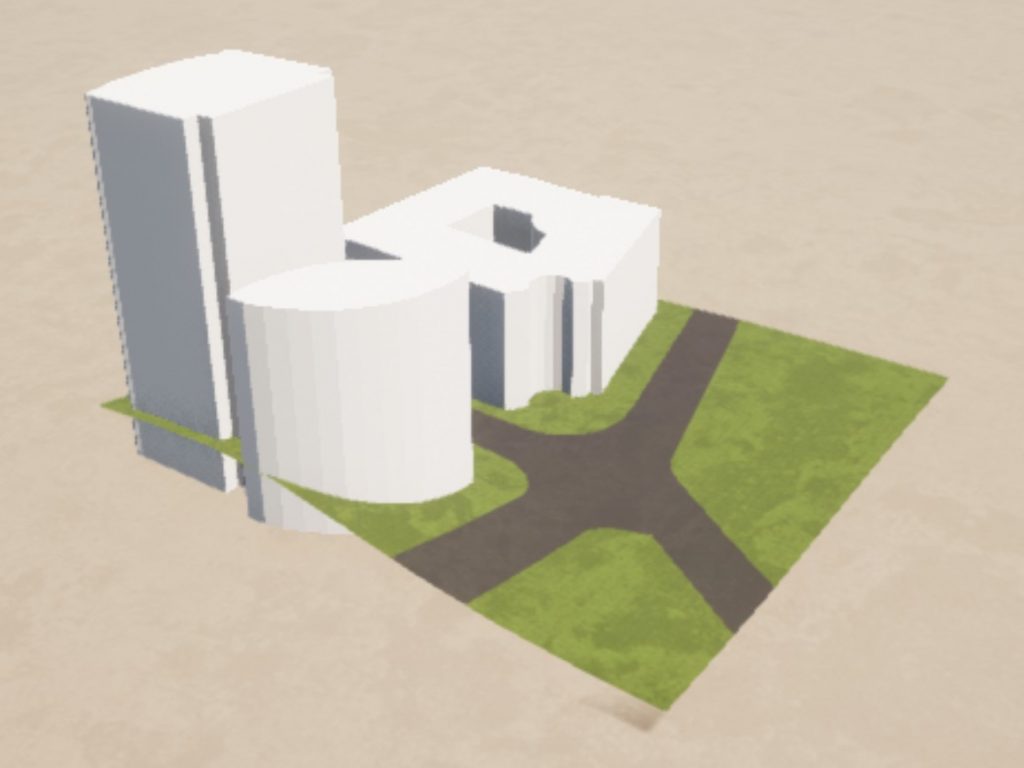- Home
- /
- レンダリング
- /
- Twinmotion
- /
- 【Rhinoceros】TwinmotionとDirect Linkをしてみた
【Rhinoceros】TwinmotionとDirect Linkをしてみた
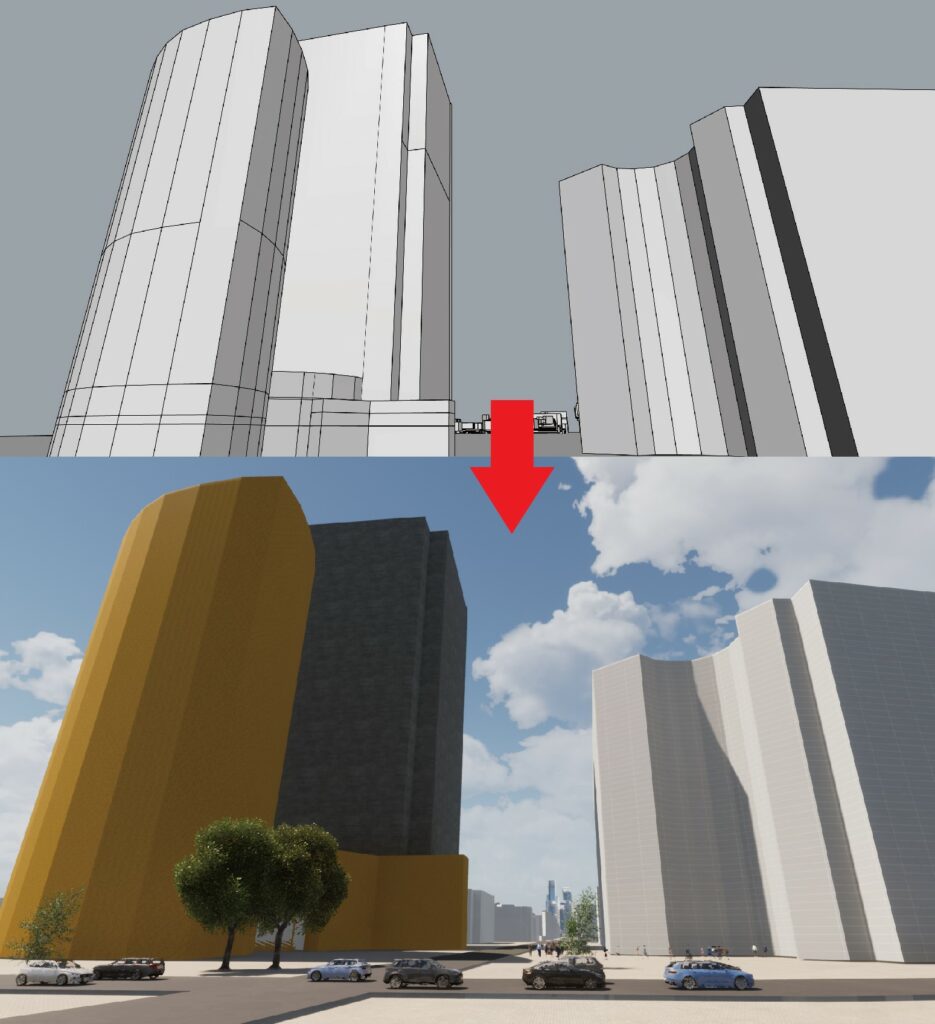
Twinmotion2019まではRhinocerosとの同時編集ができるプラグインがありませんでしたが、ついにTwinmotion2020でDIRECT LINK FOR RHINOがリリースされました!!!
今回はそんなDIRECT LINK FOR RHINOのインストール方法と基本機能の解説を紹介していきます!
Twinmotionについては以前の記事↓をみてください!
[blogcard url=”https://media.beaver-archi.com/others/4351/”]
[PR]
プラグインのインストール
それでは新しく追加されたDIRECT LINK FOR RHINOのインストール方法を紹介します。
こちらのサイトからプラグインはダウンロードできます。
TwinmotionにはRhinocerosだけでなく、ARCHICAD、Revit、SketchUpなどと同時編集できるプラグインもあります。
WindowsかMacを選択してDOWNLOAD NOWを選択しましょう。
インストールできたらこのようにRhinoceros上に新しくTwinmotionのタブが増えていればOKです!
[求人情報]
使ってみよう
それでは実際にダイレクトリンクを試してみましょう。
データを取り込もう
データはこちらの記事
[blogcard url=”https://media.beaver-archi.com/rhinoceros/2770/”]を参考に、敷地の地形データをRhinocerosに取り込みます。
ここでTwinmotionタブ>同期を選択するとTwinmotionが起動されます。
マテリアルの変更
それではマテリアルの変更をしていきましょう。
左上の△をクリックしてライブラリを開きます。
その中のマテリアルを選択し適当なマテリアルの選びオブジェクトにドラッグさせましょう。
、、、!!??
するとどうでしょう、作ったオブジェクト全てが同じマテリアルになってしまいました、、、
なぜこのようになってしまったかというとRhinoceros上で、すべてのモデルのマテリアルが下の画面のようにデフォルトのままになっています。
モデルひとつひとつに新しくマテリアルを割り当てたのを確認してから、もう一度マテリアル変更をしてみるとこのように指定した部分だけをマテリアル変更できました!
完成
残りのオブジェクトのマテリアルを変更したり、人や車を入れれば完成です!
まとめ
今回はリリースされたばかりのTwinmotion2020とRhinocerosとのダイレクトリンクのプラグインを紹介しました。
Rhinocerosでの変更が、自動的にTwinmotionでも対応して変更してくれるので設計の途中でのイメージの確認作業などが捗りそうです!!!
Twinmotion2020では様々な機能が追加されており、今後のアップデートにも期待できますね!
それでは